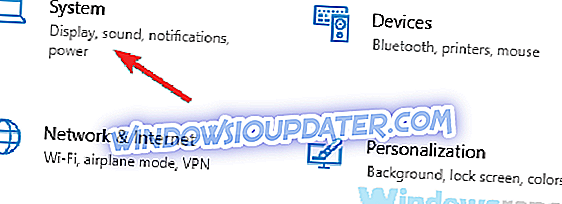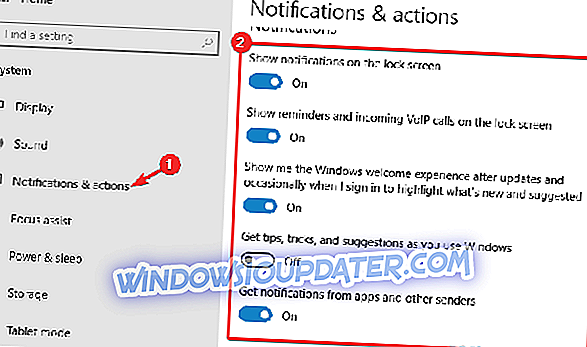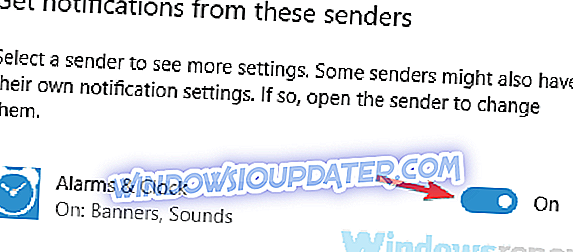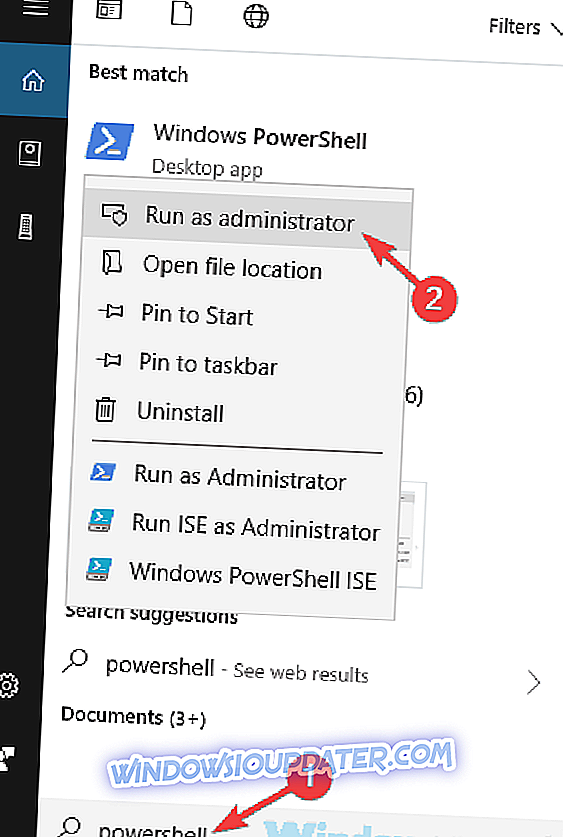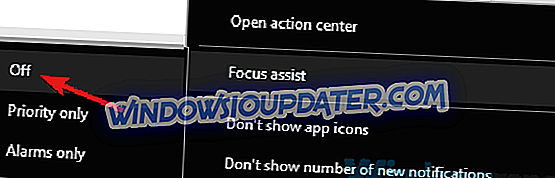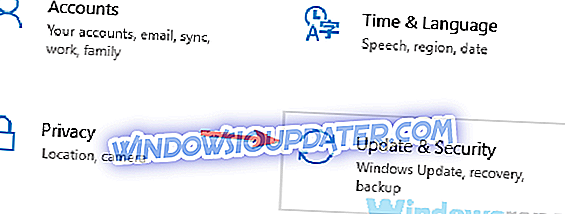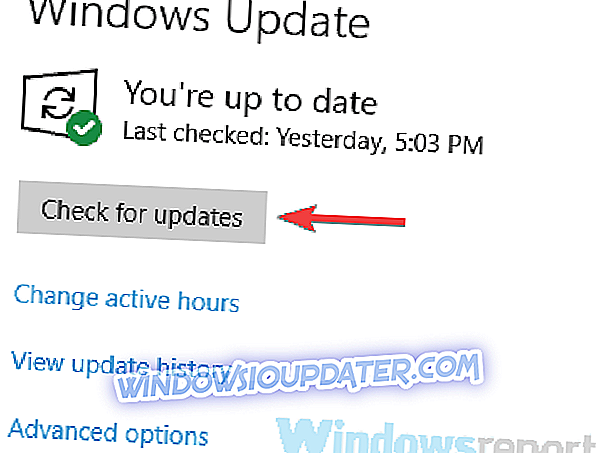I takt med at tiden går, udvikles personlige computere mere og eliminerer behovet for andet udstyr som tv, en hjemmebiografopsætning, lydstationer og endda vækkeure. Men pc'er er ikke altid så pålidelige, og når du stoler på det med din daglige plan og job, du vil sikre dig, at det virker som forventet. I denne artikel vil jeg vise dig, hvordan du fejlfinding af problemer med programmet Alarm og ur i Windows 10.
Alarmlyd fungerer ikke på Windows 10, hvordan man løser det?
Hvis din alarmlyd ikke fungerer korrekt i Windows 10, kan det være et stort problem, og når du taler om problemer, er der nogle lignende problemer, som brugerne rapporterede:
- Windows 10-timer fungerer ikke - Dette kan være et irriterende problem, og i de fleste tilfælde kan du rette det ved blot at installere de seneste opdateringer.
- Windows 10-alarmer går ikke væk - Hvis din alarm ikke slukker, kan problemet være dine meddelelser. For at løse dette problem skal du sørge for, at alle dine anmeldelser er aktiveret og fungerer korrekt.
- Alarm lyd virker ikke Windows 10 ASUS, Dell, HP, Vaio - Dette problem kan forekomme på næsten ethvert pc-mærke, og hvis du støder på dette problem, skal du prøve nogle af vores løsninger.
- Windows 10 Alarmer og ur fungerer ikke - Dette problem kan forekomme af forskellige årsager, og hvis du har problemer, kan du blot geninstallere Alarmer og Ur-app for at rette dem.
Hurtig løsning til løsning af forskellige pc-problemer
- Trin 1 : Download denne PC Scan & Repair værktøj
- Trin 2 : Klik på "Start Scan" for at finde Windows-problemer, der kan forårsage alarmproblemer i Windows 10
- Trin 3 : Klik på "Start reparation" for at rette alle problemer.
Løsning 1 - Kontroller lydkortdriveren
Mange brugere klagede over, at lydalarm ikke virker på deres pc. Dette kan være et problem, og inden vi kan begynde at fastsætte det, anbefales det at kontrollere, om din lyd fungerer korrekt. Hvis du kan høre lyden i din medieafspiller, betyder det, at dit lydkort fungerer korrekt.
For at sikre, at lydproblemer ikke vises på dit system, anbefales det at opdatere dine lyddrivere. Du kan gøre det manuelt ved at søge efter lyddriverne til dit lydkort. Dette kan dog være lidt kedeligt, så en hurtigere løsning ville være at bruge en tredjeparts software som TweakBit Driver Updater til automatisk at downloade alle de manglende drivere med blot et enkelt klik. Det vil også holde dig sikker på at downloade og installere de forkerte driverversioner, hvilket potentielt kan skade dit system.
- Download nu Tweakbit Driver Updater
Når dine chauffører er opdaterede, skal du kontrollere, om problemet stadig er der.
Løsning 2 - Kontroller lydstyrken og højttalerne
Lydmængden er noget, vi fitterer med hele tiden, når vi lytter til en sang og slår den ned, når vi vil koncentrere os om arbejdet. Det er altid en god ting at kontrollere, at det er på det rigtige niveau, inden alarmen opstilles.
Hvis du bruger eksterne højttalere, vil du måske også kontrollere deres volumenstatus, og at de er tændt. Det er nemt at glemme dem slukket, når du ikke bruger dem. Kontroller også, at hovedtelefoner ikke er tilsluttet computeren, da alarmen kan afspille dem og det vil være svært at høre.
Løsning 3 - Aktivér alarmen
Alarmer skal aktiveres for at de skal kunne fungere, og selv om dette virker som et logisk trin, kan du glemme det, hvis du er i travlt eller meget træt. Status for hver alarm vises på højre side af Alarm & Clock-programmet, som du kan se i billedet nedenfor.

Løsning 4 - Forvent computeren i at dvale eller gå i seng
Alarmer virker ikke, hvis din computer ikke er tændt. De vil også ikke fungere, hvis du sætter det i sovemodus eller dvale. Du kan aktivere en timer i din BIOS for at vække din computer på det rigtige tidspunkt, men ikke alle computere understøtter denne funktion, og du skal muligvis også logge ind på Windows, før alarmer kan behandles. Du kan tjekke dine strømindstillinger ved at klikke på Start-menuknappen og vælge Indstillinger .

Vælg System og derefter Power & Sleep i vinduet Indstillinger . Sørg for, at computeren er indstillet til Aldrig gå i seng, som i billedet nedenfor.

Hvis du bruger en bærbar computer, og du normalt holder låget nede, skal du sørge for at det ikke går i seng, når du lukker det. Du kan gøre dette fra samme vindue ved at klikke på Yderligere strømindstillinger og derefter vælge Vælg hvad lukke låget gør fra venstre rude.

Kontroller herefter, at Do nothing er valgt som en handling til Når jeg lukker låget .

Hvis du bruger en bærbar computer eller en tablet, skal du også sørge for, at den er tilsluttet, så den ikke slukker, når batteriniveauet bliver for lavt.
Løsning 5 - Sørg for, at dine anmeldelser er aktiveret
Mange brugere rapporterede, at deres alarmlyd ikke virker på Windows 10. Dette kan ske, hvis dine anmeldelser er deaktiveret af en eller anden grund. Du kan dog nemt løse dette problem ved at følge disse trin:
- Åbn appen Indstillinger . Den hurtigste måde at gøre det på er at bruge Windows Key + I genvej.
- Gå nu til System- sektionen.
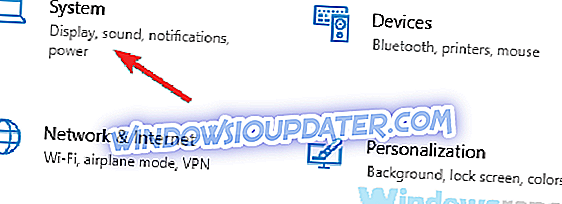
- Fra menuen til venstre skal du vælge Notifikationer og handlinger . Aktivér alle muligheder som på skærmbilledet nedenfor.
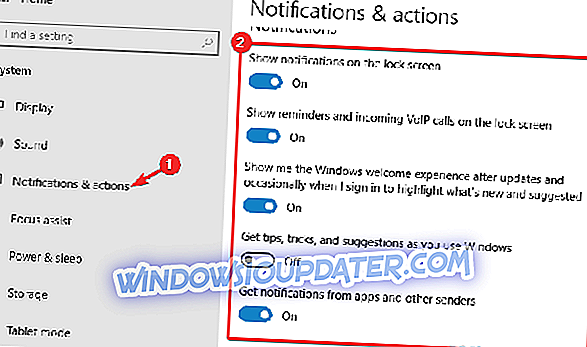
- Nu rulle ned for at få underretninger fra disse afsendere og sørg for, at meddelelser til Alarmer og ur er aktiveret.
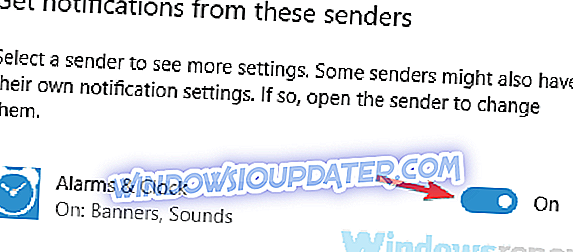
Derefter skal meddelelserne være fuldstændig aktiveret, og problemet løses helt.
Løsning 6 - Geninstaller alarm og ur app
Hvis alarmlyden slet ikke virker på din Windows 10, kan problemet være den beskadigede installation. Nogle gange kan alarm og ur-app blive beskadiget, og den eneste måde at løse problemet på er at geninstallere det. Dette er en lidt avanceret procedure, men du kan gøre det ved at følge disse trin:
- Åbn PowerShell som administrator. Det gør du ved at trykke på Windows Key + S, skrive powershell, højreklikke Windows PowerShell fra listen og vælg Kør som administrator .
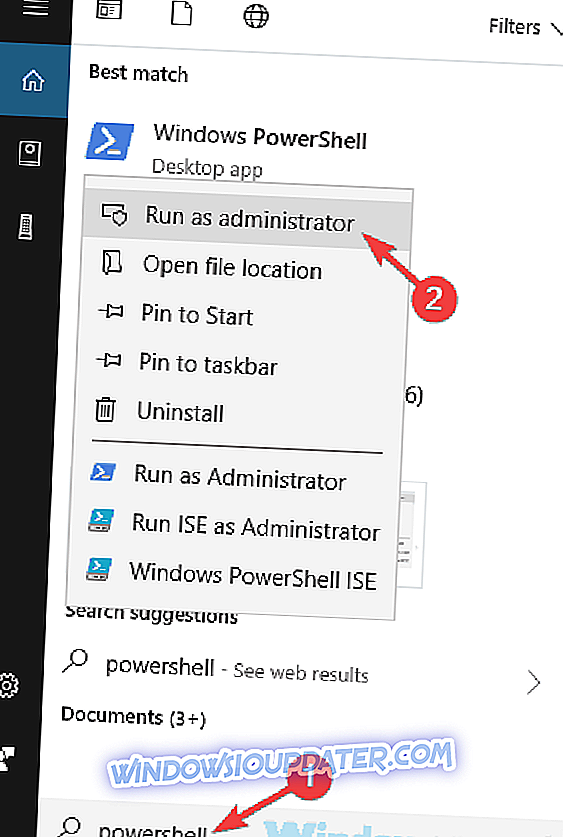
- Når PowerShell starter, skal du køre get-appxpackage * Microsoft.WindowsAlarms * | fjern-appxpackage kommando for at fjerne alarm og ur app fra din pc.
- Når appen er fjernet, skal du bare gå over til Windows Store og downloade den igen.
Når du har installeret Alarm og ur-appen igen, skal problemet løses, og alarmen skal begynde at virke igen.
Løsning 7 - Installer Media Feature Pack

Hvis du ikke ved det, er der flere versioner af Windows 10 til rådighed, og versioner til det europæiske og koreanske marked mangler visse funktioner. Nogle gange skyldes manglen på disse funktioner, at alarmlyden muligvis ikke fungerer korrekt på din pc.
Disse funktioner kan dog downloades i form af Media Feature Pack. For at løse dette problem skal du bare downloade Media Feature Pack fra Microsofts websted, og problemet skal løses.
Husk at du skal downloade mediefunktionspakken, der matcher din systemarkitektur, ellers kan du ikke installere den. Når du har installeret Media Feature-pakken, skal problemet løses. Nogle brugere foreslår at geninstallere Alarm og ur-appen efter at have installeret Media Feature-pakken, så du vil måske også prøve det.
Løsning 8 - Prøv at ændre alarmlyden
Ifølge brugerne virker de enkelte alarmlyde undertiden ikke med alarm og ur-appen. Hvis det er tilfældet, vil du ikke høre nogen alarmlyd, når din alarm ringer. Dette kan være et irriterende problem, men du skal bare ændre din alarmlyd og kontrollere, om det hjælper.
Ifølge brugerne fungerer kun standardalarmlyden for dem, så sørg for at prøve at bruge den som din alarmlyd.
Løsning 9 - Sørg for, at Focus Assist er slukket
Focus Assist er en fantastisk funktion, der slukker alle meddelelser og alarmer og giver dig mulighed for at fokusere på dit arbejde. Da denne funktion deaktiverer alle underretninger, mens den er aktiv, kan du prøve at deaktivere Focus Assist helt.
Det er ret nemt at gøre, og du kan gøre det ved at følge disse trin:
- Højreklik på ikonet for Action Center nederst til højre.
- Når kontekstmenuen vises, skal du vælge Fokus hjælp og sørge for, at den er indstillet til Fra .
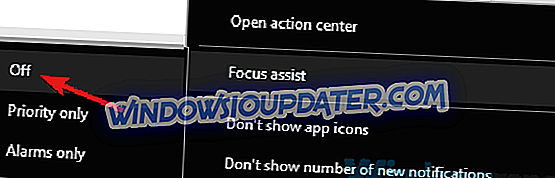
Efter at have gjort det, skal denne funktion være deaktiveret, og du kan høre din alarm uden problemer. Hvis du vil fortsætte med at bruge denne funktion, kan du vælge Alarmer kun mulighed, og du kan høre dine alarmer uden problemer.
Løsning 10 - Installer de seneste opdateringer
Hvis du stadig har problemer med alarmlyd på din Windows 10-pc, skal du måske bare rette den ved blot at installere de nyeste opdateringer. For at gøre det behøver du blot at følge disse enkle trin:
- Åbn appen Indstillinger og gå til sektionen Opdatering og sikkerhed .
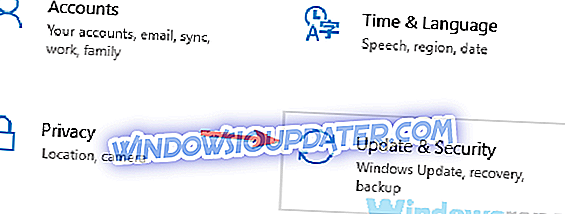
- Klik på knappen Check for updates i højre rude. Hvis der er tilgængelige opdateringer, downloades de automatisk i baggrunden.
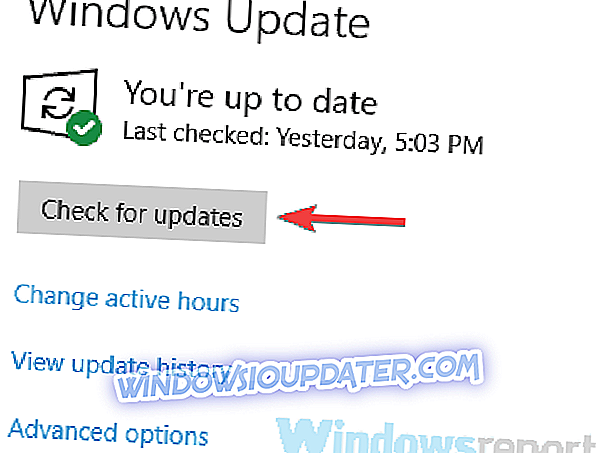
Når du har downloadet opdateringerne, skal du genstarte din pc for at installere dem. Når systemet er opdateret, skal du kontrollere, om problemet med alarmlyd er der stadig.
Løsning 11 - Prøv en anden applikation
Hvis alt andet fejler, kan du også prøve at bruge en anden applikation. Hvis du har forbindelse til Windows Store, kan du downloade Vækkeur HD ved at klikke her. Det er en dejlig lille applikation med god feedback, og det kan endda installeres på ARM-enheder, der kører Windows RT.
Hvis du vil gå den gammeldags måde, så kan du bruge et program kaldet Free Alarm Clock . Som navnet antyder, er ansøgningen gratis og kan downloades fra CNET ved at klikke her.
Hvis du stadig står over for problemer med alarmer i Windows 10, brug venligst kommentarsektionen nedenfor for at give os flere detaljer, så vi kan hjælpe dig med at rette dem.